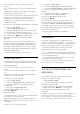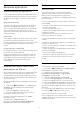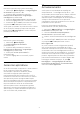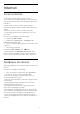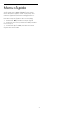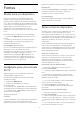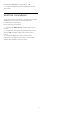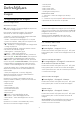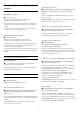operation manual
Table Of Contents
- Sumário
- 1 Tela Inicial
- 2 Como instalar
- 3 Controle remoto
- 4 Ligar e desligar
- 5 Canais
- 6 Instalação de canais
- 7 Conexão de dispositivos
- 7.1 Sobre conexões
- 7.2 CAM com cartão inteligente - CI+
- 7.3 Sistema de Home Theater - HTS
- 7.4 Smartphones e tablets
- 7.5 Blu-ray Disc player
- 7.6 Bluetooth
- 7.7 Fones de ouvido
- 7.8 Console de jogos
- 7.9 Disco rÃgido USB
- 7.10 Teclado USB
- 7.11 Unidade flash USB
- 7.12 Câmera fotográfica
- 7.13 Filmadora
- 7.14 Computador
- 8 Conectar a Android TV
- 9 Aplicativos
- 10 Internet
- 11 Menu rápido
- 12 Fontes
- 13 Redes
- 14 Definições
- 15 VÃdeos, fotografias e música
- 16 Guia de programação
- 17 Gravação e Pausar TV
- 18 Smartphones e tablets
- 19 Jogos
- 20 Ambilight
- 21 Escolhas principais
- 22 Freeview Play
- 23 Netflix
- 24 Alexa
- 25 Software
- 26 Especificações
- 27 Ajuda e suporte
- 28 Segurança e cuidados
- 29 Termos de uso
- 30 Direitos autorais
- 31 Isenção de responsabilidade sobre serviços e/ou softwares oferecidos por terceiros
- Ãndice
Inserir
Para inserir (alternar para) o perfil restrito…
1 - Selecione Definições > Configurações
do Android e pressione OK.
2 - Pressione  (para baixo) e selecione
Preferências do dispositivo > Segurança e
restrições e pressione OK.
3 - Selecione Inserir perfil restrito e pressione OK.
4 - Insira um código PIN com o controle remoto.
5 - Pressione  Voltar para voltar uma etapa
ou pressione  EXIT para fechar o menu.
Você pode ver quando um perfil restrito é inserido
se um Ãcone é exibido na tela Inicial. Role para
baixo até Definições  e role o máximo
possÃvel para a direita.
Excluir
Para excluir o perfil restrito…
1 - Selecione Definições
> Configurações do Android e
pressione OK.
2 - Pressione  (para baixo) e selecione
Preferências do dispositivo > Segurança e
restrições e pressione OK
3 - Selecione Excluir perfil restrito e
pressione OK.
4 - Insira o código PIN. A TV excluirá o perfil
restrito.
9.5
Gerenciar aplicativos
Se você interromper um aplicativo e voltar ao Menu
Inicial, o aplicativo não será realmente
interrompido. O aplicativo ainda está sendo
executado em segundo plano para estar
prontamente disponÃvel quando você iniciá-lo
novamente. Para executar com fluência, a maioria
dos aplicativos precisa que alguns dados sejam
salvos na memória cache da TV. Pode ser uma boa
ideia interromper um aplicativo completamente ou
limpar os dados do cache de um determinado
aplicativo para otimizar o desempenho geral de
aplicativos e usar pouca memória na Android TV.
Além disso, é melhor desinstalar os aplicativos
que você não está usando mais.
9.6
Armazenamento
Você pode ver a quantidade de espaço de
armazenamento - a memória interna da TV - que
está usando para seus aplicativos, vÃdeos, músicas
etc. Pode ver quanto ainda há de espaço livre
disponÃvel para a instalação de novos aplicativos.
Verifique o armazenamento se os aplicativos
começarem a executar lentamente ou no caso de
problemas com um aplicativo.
Para ver a quantidade de espaço de
armazenamento que está sendo usado...
1 - Selecione Definições > Configurações
do Android e pressione OK.
2 - Selecione Preferências do dispositivo >
Armazenamento e pressione OK.Â
3 - Exiba o uso de armazenamento da memória da
TV.
4 - Pressione  Voltar para voltar uma etapa
ou pressione  EXIT para fechar o menu.
Disco rÃgido USB
Se você conectar um Disco rÃgido USB, poderá
usá-lo para aumentar a memória da TV para
armazenar mais aplicativos. Deixe o Disco rÃgido USB
ser utilizado como uma memória adicional da TV
durante o processo de formatação. A TV tentará
armazenar novos aplicativos no Disco rÃgido USB
primeiro. Alguns aplicativos não têm permissão
para serem armazenados em um Disco rÃgido USB.
Para migrar os dados existentes, vá para
Definições > Configurações do Android >
Preferências do dispositivo > Armazenamento e
selecione o Disco rÃgido USB.
43